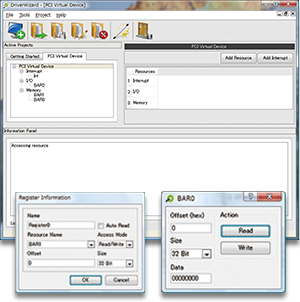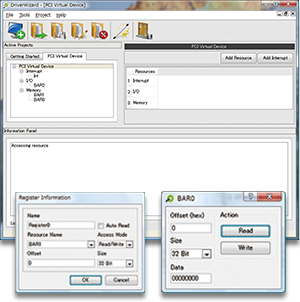| Doc ID: |
13 |
| 製品: |
WinDriver |
| Version: |
-- |
Linux、Solaris および Windows CE 上でどのように Debug Monitor を起動しますか? |
Linux および Solaris の場合、WinDriver の v5.04 から、WinDriver\util
ディレクトリから GUI の Debug Monitor ユーティリティ - wddebug_gui - を起動できます。このユーティリティに関しては、テクニカル ドキュメント #12 を参照してください。
Windows CE および WinDriver for Linux および Solaris の以前のバージョンでは
(またはこれらの OS で GUI の Debug Monitor を使用しない場合)、以下のステップに従って、WinDriver\util
ディレクトリから wddebug ユーティリティを使用できます:
- WinDriver をインストール後、WinDriver\util ディレクトリに移動します。
- 次の内容を実行します: wddebug [stat] [level] [sections]
(wddebug の引数に関しては、以下の説明を参照してください)。
このプログラムで、WinDriver のデバッグ モードの On/Off を設定します。
- Windows CE ユーザー: コマンド ウィンドウからプログラムを起動します。
wddebug の使い方:
wddebug [stat] [level] [sections] :
- stat:
on : デバッグ モードを ON にします。
off : デバッグ モードを OFF にします。
dump: 継続的にデバッグ メッセージを表示します。
- level: ERROR, WARN, INFO, TRACE
- sections : ALL, IO, MEM, INT, PCI, PCMCIA, ISAPNP, DMA, KER_PLUG, MISC, LICENSE, CARD_REG, ISAPNP, PCMCIA, KER_PLUG, KER_DRV
使用例:
wddebug on TRACE ALL -> デバッグ モニターのすべてのセクションを ON にします。
wddebug dump -> ENTER キーを押下するまで、デバッグ メッセージを継続的にダンプします。
wddebug off -> デバッグ モニターのすべてのセクションを OFF にします。
wddebug -> wddebug のヘルプを表示します。
その他:
Debugger が ON の場合、Debugger のバージョンを表示し、ドライバのビルド日付と基本 OS の情報を表示します。 |
|